6 La navigation dans le manuel de Kentika est réservée aux utilisateurs identifiés
Paramétrage de la synchronisation entre bases
Appartenance & droits
Paramétrage de la synchronisation de bases
Préambule
La synchronisation de bases consiste à faire en sorte que des saisies effectuées sur un site A soit automatiquement répercutées sur un site B et réciproquement. La synchronisation paramétrée ici ne concerne que des bases utilisant le même logiciel. Dans le cas où c'est un autre logiciel qui gère le site B, il faudra choisir les outils de communication en fonction des possibilités de ce site (http, web services, export de fichiers, emails...).
Paramétrage
Avant de procéder à cette étape de paramétrage, vous devrez avoir mis en place, éventuellement, un certain nombre d'élements.
Pré-requis
Autorisation
Si vous devez filtrer certaines rubriques lors de la création d'un lot, vous devez avoir préalablement créé l'autorisation intitulée "Synchro".
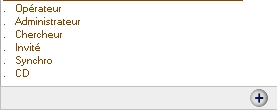
L'autorisation personnalisée "Synchro" doit être présente dans vos autorisations.
Rubriques
Les rubriques que vous souhaitez exclure de la synchro (exemple : un prix de revient, une appréciation confidentielle...), vous devez leur appliquer une restriction liée à l'autorisation "Synchro".
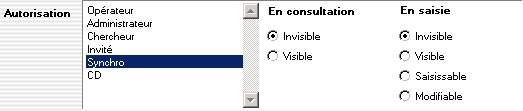
Restriction sur une rubrique à exclure de la synchronisation

Requêtes
Si seulement une partie des tables doit être envoyée par la synchronisation à la base distante, il suffit pour cela de créer des requêtes avec l'attribut "Synchro". Il est possible de créer plusieurs requêtes pour la même table : c'est alors la réunion de ces requêtes qui sera prise en compte.
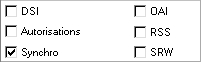
Attribut "Synchro" des requêtes permettant de restreindre les fiches à envoyer au site de destination.
Paramétrage de la synchronisation
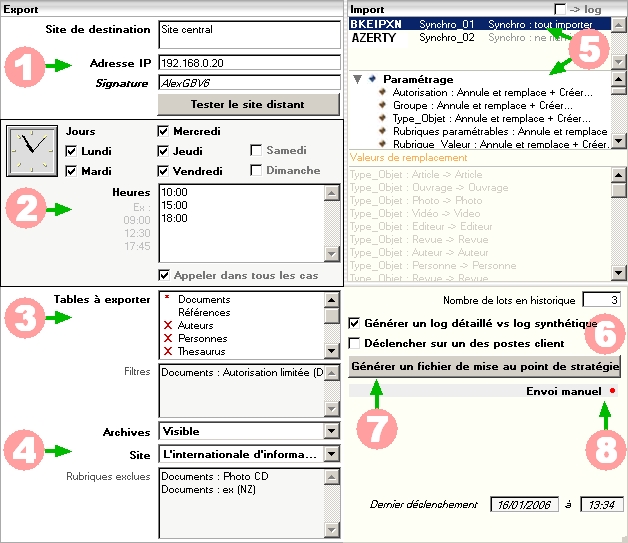
Fenêtre de paramétrage de la Synchro
Site de destination
1 Trois informations sont nécessaires pour définir un site de destination
Site de destination
Libellé pour information sur lequel aucune vérification n'est effectuée.
Adresse IP
Adresse de la machine avec laquelle communiquer.
Signature
Signature de la base à laquelle envoyer les lots.
Après avoir renseigné ces trois informations, cliquez sur "Tester le site distant". Le site n'acceptera de recevoir des lots de votre base que si les trois conditions suivantes sont remplies :
- l'adresse IP indiquée peut être "atteinte" et correspond bien à un serveur web actif
- la signature de la base est bien celle indiquée
- le site distant dispose d'un filtre d'import correspondant à la signature de votre base ( 5 )
Périodicité
2 Ceci ne concerne que la synchronisation à déclenchement automatique.
Jours
Sélectionnez les jours de la semaine auxquels la synchronisation doit se déclencher.
Heures
Les heures doivent être saisies sous la forme HH:MM. Vous pouvez spécifier autant d'heures de déclenchement que nécessaire.
Appeler dans tous les cas
Cochez cette option pour forcer une communication avec la machine distante aux jours et heures programmées même s'il n'y a pas de lot à envoyer, ceci afin de récupérer les éventuels lots en retour.
Cette option est utile si la machine distante ne peut pas établir de communication mais peut répondre à une requête ; il lui sera ainsi possible de transmettre un lot quand elle en reçoit la demande.
Tables à exporter
3 Ceci ne concerne que la synchronisation à déclenchement automatique.
Les tables pour lesquelles vous n'avez pas créé de requêtes de synchro peut être soit ignorées, soit envoyées en totalité.
La liste des tables proposées dépend de la version en place.
Les tables dont le nom est précédé du signe * sont celles pour lesquelles une requête ayant l'attribut "Synchro" a été créée ; elles sont incluses automatiquement dans les tables à synchroniser.
Pour les autres tables, il suffit de cliquer sur le nom pour faire apparaitre le signe X devant.
Pour ne plus inclure une table dans la synchronisation, recliquez sur son nom ; le signe X disparait.
Réglages complémentaires
4 Trois filtrages complémentaires sont possibles
Archives
Ce filtre concerne les deux modes de synchronisation (automatique et manuelle).

Le menu déroulant propose trois options :
Ignorer : aucune archive n'est incluse dans les lots
Visible : seules les archives non confidentielles sont exportées (celles dont le commentaire ne commence pas par *)
Toutes : toutes les archives sont incluses dans les lots
Site
Ce filtre ne concerne que la synchronisation à déclenchement automatique et les bases exploitées en multi-sites. Si une valeur est sélectionnée dans ce pop up menu, seules les fiches mises à jour appartenant au site correspondant seront incluses dans les lots.
Rubriques exclues
Pour information, sont rappelées dans cette liste les rubriques pour lesquelles une restriction a été apportée sur l'autorisation Synchro.
Import
5 Si votre base doit recevoir des lots d'une autre base, elle doit avoir un filtre d'import lui correspondant.
En haut sont listées les stratégies d'import dont le code commande par "Synchro" ; la première colonne comporte la signature de la base pour laquelle la stratégie a été définie.
Cliquez sur une stratégie pour visualiser son contenu en dessous, double-cliquez dessus pour la modifier.

Si la table Log doit être alimentée lors de l'import des enregistrements (en vue d'une DSI par exemple), l'option "Log" doit être sélectionnée.
Autres options
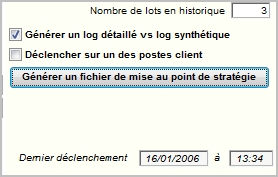
Nombre de lots en historique
Indiquez le nombre de lots à conserver ; les lots sont stockés dans des dossiers organisés dans le dossier temporaire ALTemp. Quand un lot est traité, si le dossier contient un nombre de lots égal au nombre en historique, le lot le plus ancien est supprimé. Le plus "ancien" est le lot dont le numéro d'ordre est le plus faible.
Exemple : vous avez paramétré 10 lots en historique ; le dossier IN contient les lots n° 25 à 34 ; à la réception du lot n° 35, le lot 25 est supprimé.
Générer un log détaillé vs log synthétique
A chaque période définie pour que la synchronisation se déclenche, un enregistrement est créé dans le journal des opérations avec les codes suivants :
- 201 = préparation et envoi d'un lot
- 202 = intégration d'un lot
- 203 = préparation et envoi d'un lot en retour
- En cochant cette option, cela permet d'avoir un détail des enregistrements mis à jour dans le commentaire.
Le commentaire précise si aucun lot n'a été envoyé car aucune mise à jour n'a été effectuée depuis le dernier déclenchement de la synchronisation.
En cas d'échec d'une tentative de synchronisation, le commentaire indique le motif de l'échec :
pas de réponse d'une base Kentika à l'adresse IP paramétrée ;
la signature de la base ayant répondu n'est pas identique à celle qui est paramétrée.
Déclencher sur un des postes client
En architecture client / serveur, cette option permet de déclencher la synchronisation depuis un poste client et non pas depuis le poste serveur.
Générer un fichier de mise au point de stratégie
Cliquez sur ce bouton pour créer un fichier d'export, indispensable pour la mise au point de la stratégie d'import dans la base d'arrivée.
Le dialogue standard de création de fichier est affiché.
Dernier déclenchement
Pour information, date et heure de dernière exécution de la synchronisation.
Synchronisation du paramétrage
Après avoir cliqué sur le bouton "Tester le site distant", une nouvelle option apparaît à droite, sous le bouton "Générer un fichier de mise au point de stratégie" : Envoi manuel.
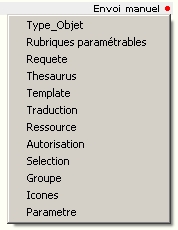
Cliquer dessus fait apparaitre un menu déroulant listant les tables de paramétrage :
type d'objet ;
rubriques paramétrables ;
requêtes ;
thesaurus ;
templates ; cette table comporte l'ensemble des maquettes (traitement de texte, étiquettes, graphe, état, liste, XML, MARC) ;
traduction ;
ressources ;
autorisations ;
sélections ;
groupes ;
icônes ;
paramètres ; cette table contient tous les réglages effectués à partir des options de paramétrage, variables selon les modules installés).
Remarque : le thesaurus ne fait pas partie des éléments de paramétrage mais des tables explorateur ; il est proposé dans cette liste pour permettre de ré-exporter l'intégralité du thesaurus.
En sélectionnant une table dans cette liste, Kentika prépare un fichier d'export en sélectionnant tous les enregistrements contenus dans la table choisie et envoie le fichier à la base à synchroniser.
Rappel : le fichier préparé par cette option n'est pas identique à un lot généré par la synchronisation exploitant le journal des opérations ; c'est pourquoi, les suppressions intervenues dans la table exportée ne sont pas répercutées dans la base d'arrivée avec ce mode d'envoi ; elles ne le sont que lors de la préparation d'un lot à partir des dernières modifications.
Synchronisation bilatérale
Dans le cas où une même base peut être alimentée via deux serveurs indépendants et faire en sorte que les notices saisies sur un serveur soit transmis à l'autre serveur et réciproquement.
Pour ce faire, dans le répertoire ALtemp/(signature) de la machine hébergeant Kentika Server, on créé sur le premier serveur, le fichier "SynchroPair.txt" et sur l'autre "SynchroImpair.txt". Le contenu de ces fichiers peut être vide : seule la présence est testée par le serveur lors du lancement de l'application (pour info : une fiche paramètre avant pour code "0_SP" est alors créée, le contenu est "1" pour impair et "2" pour pair).
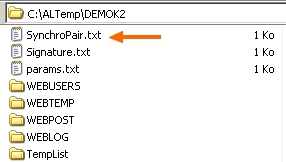
Powered by KENTIKA Atomic - © Kentika 2025 tous droits réservés - Mentions légales
